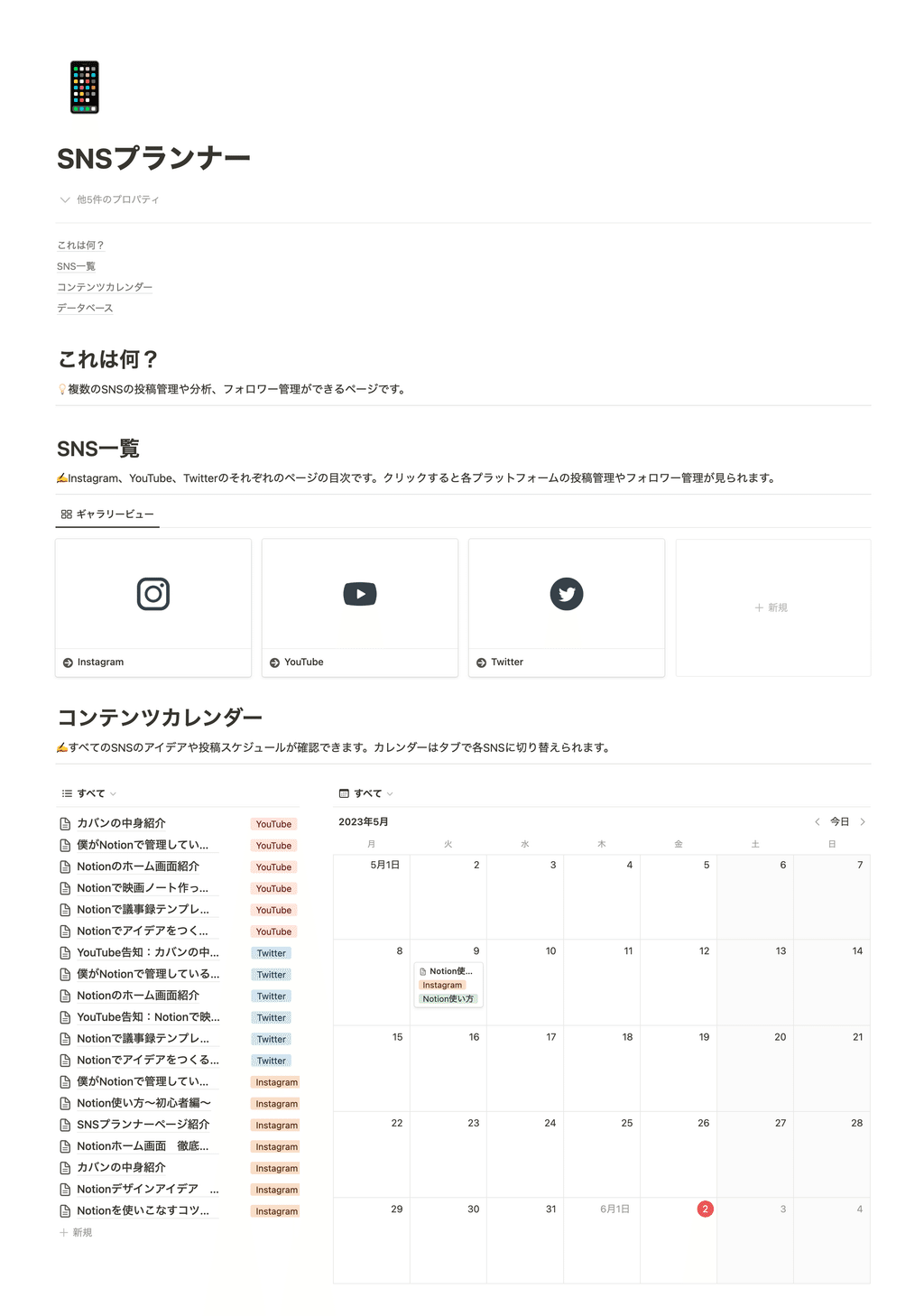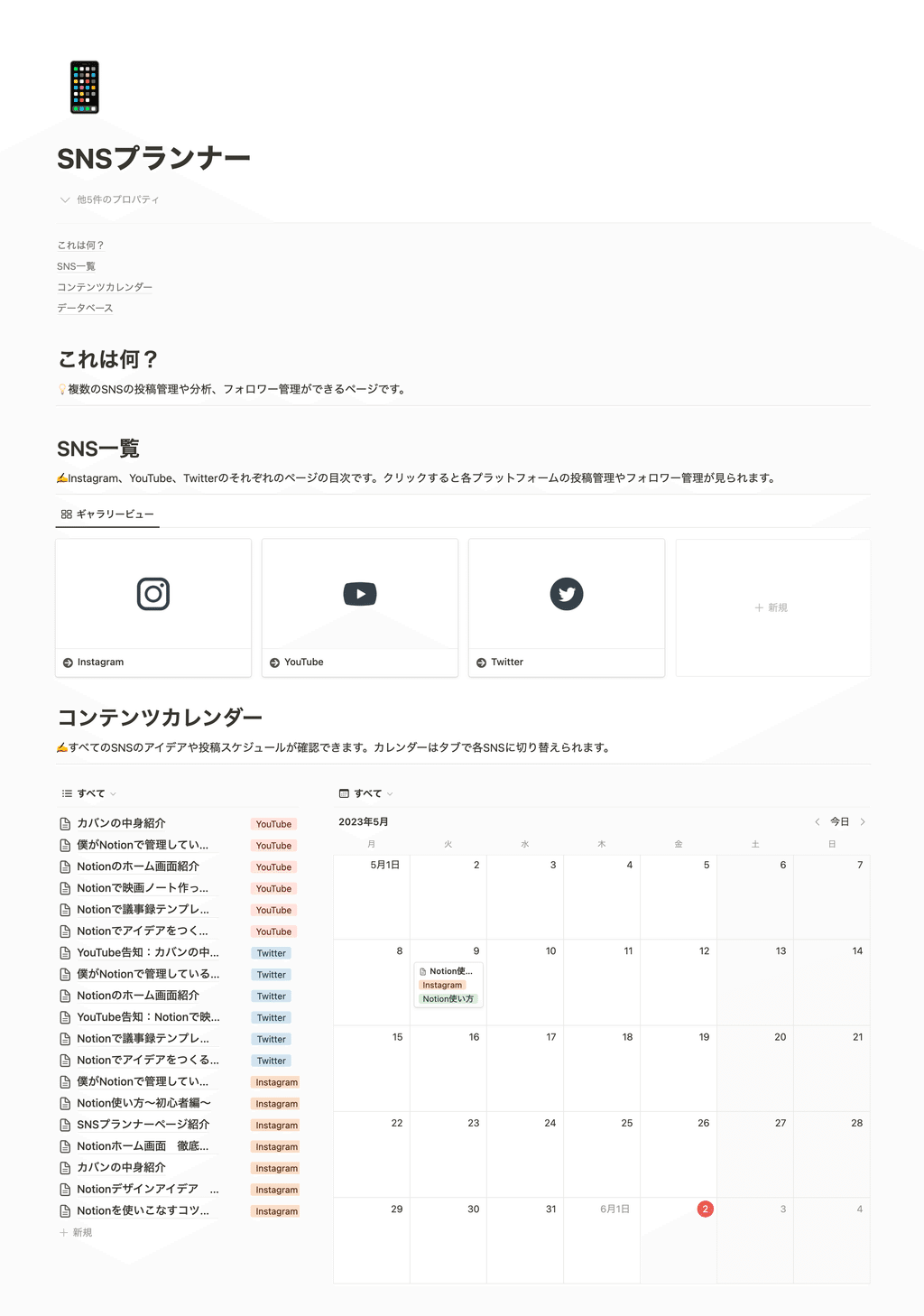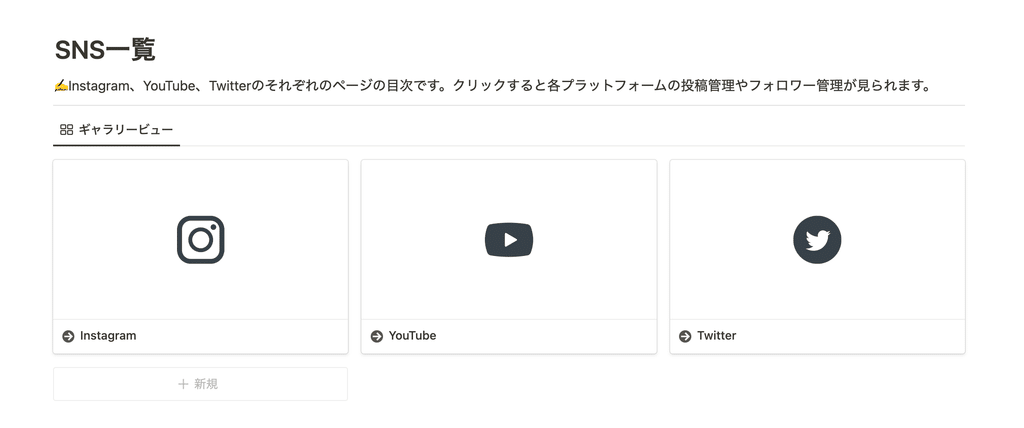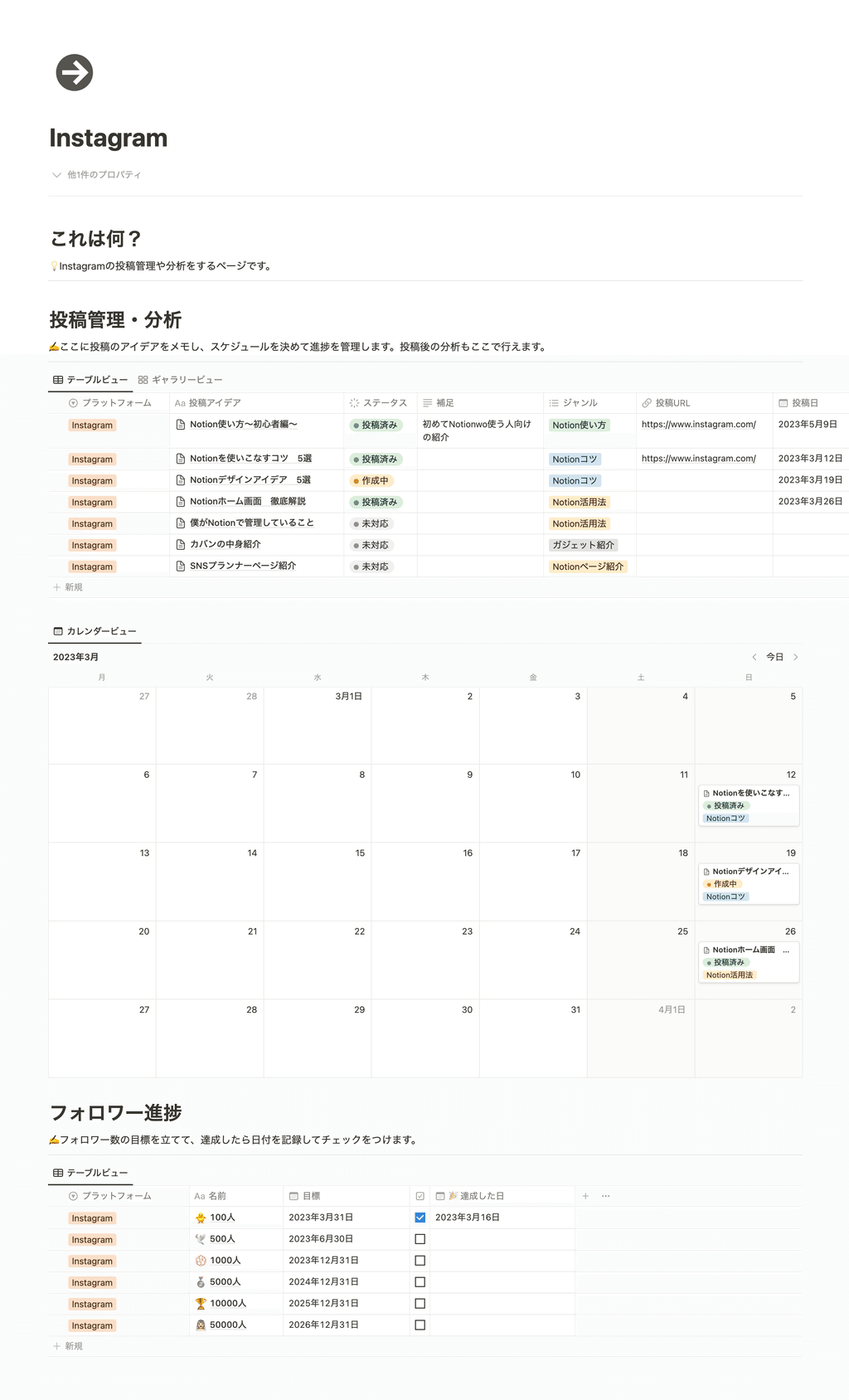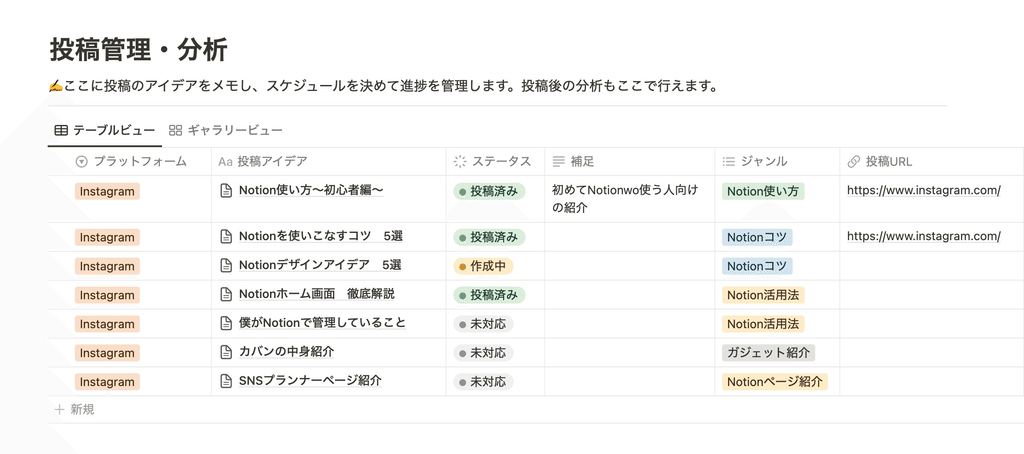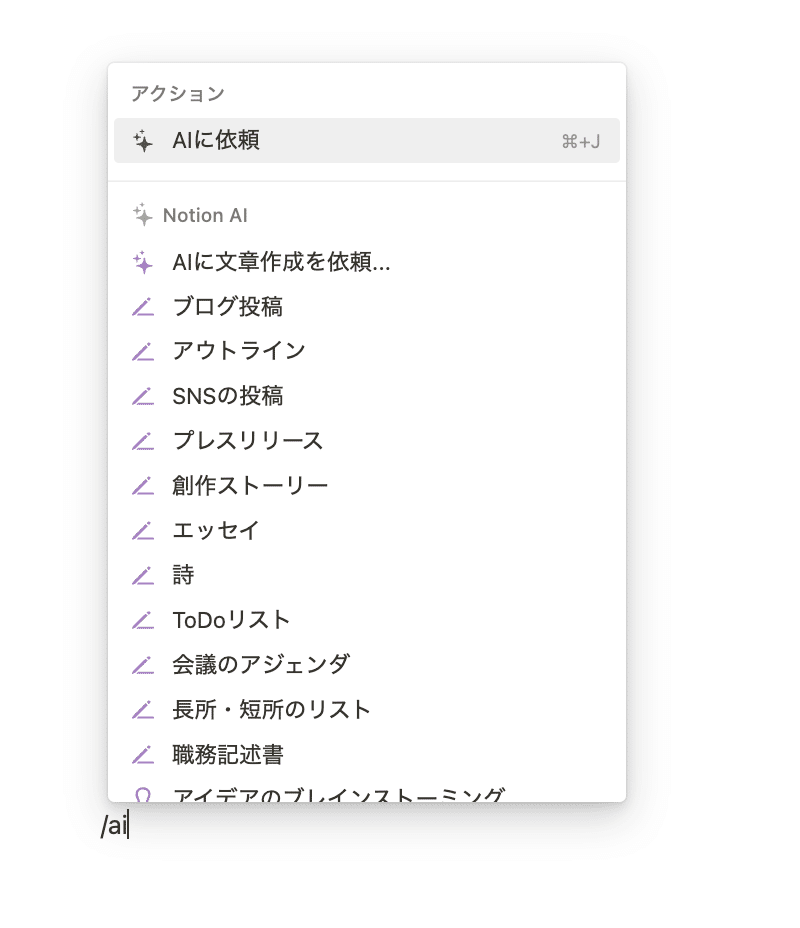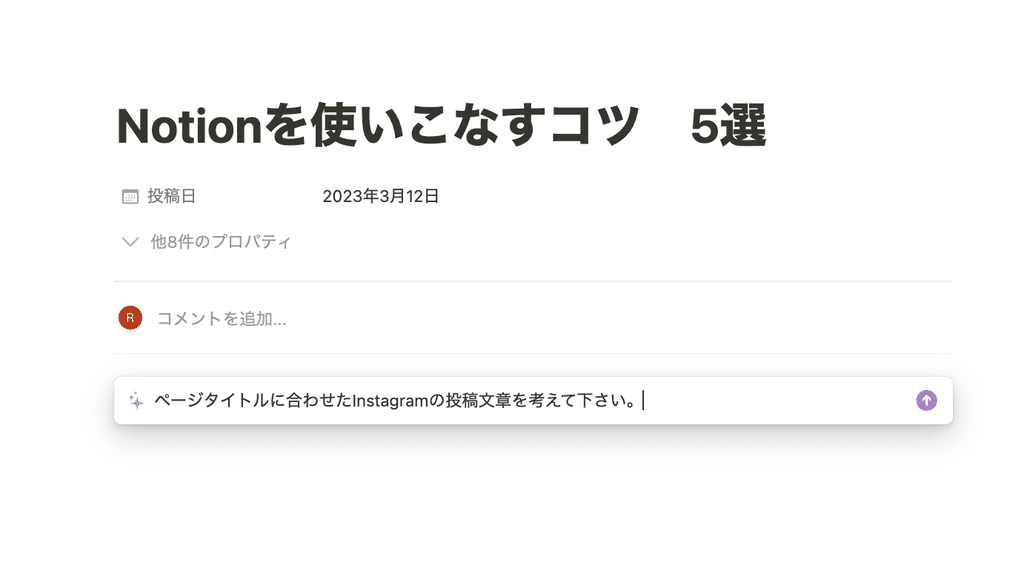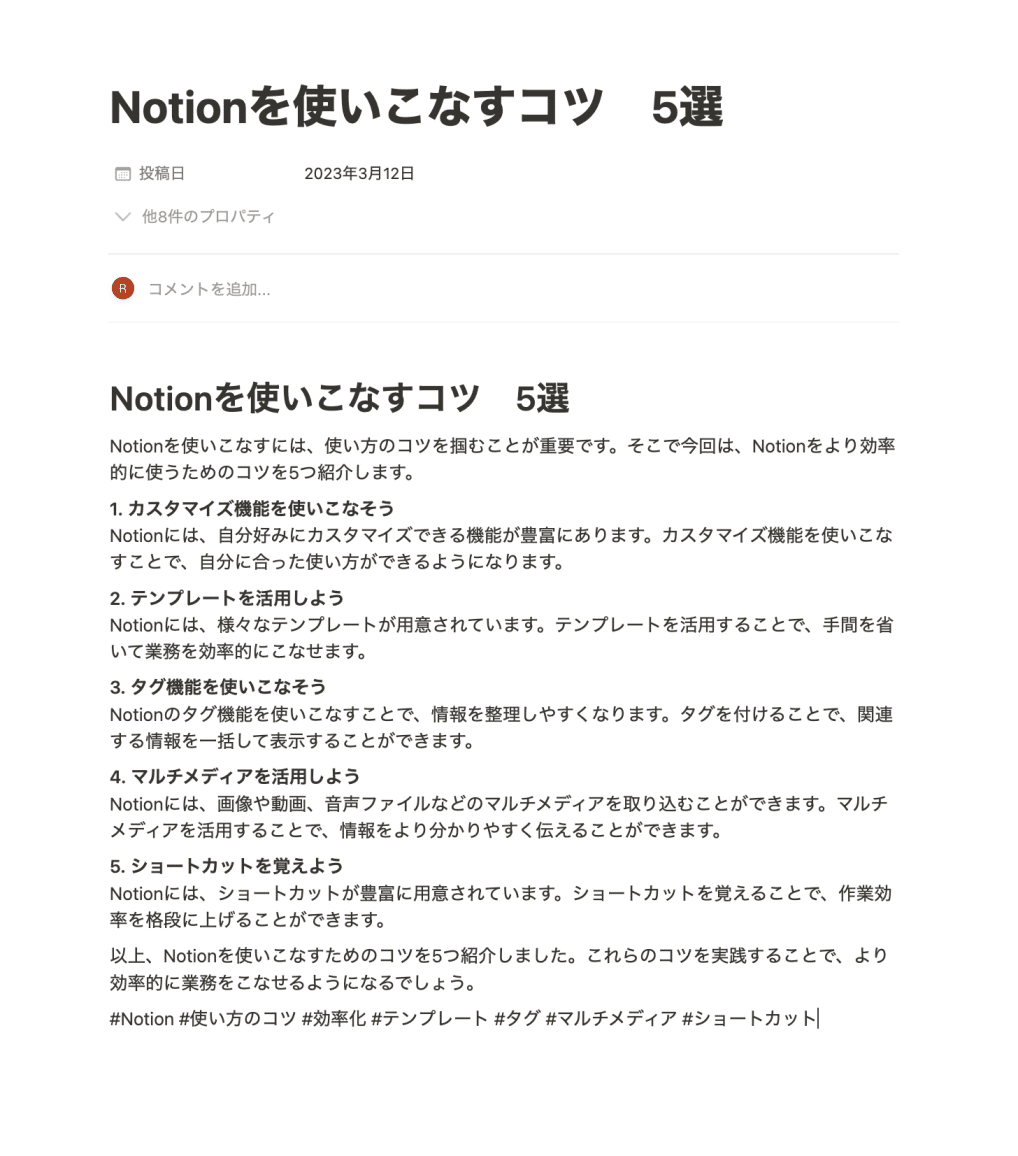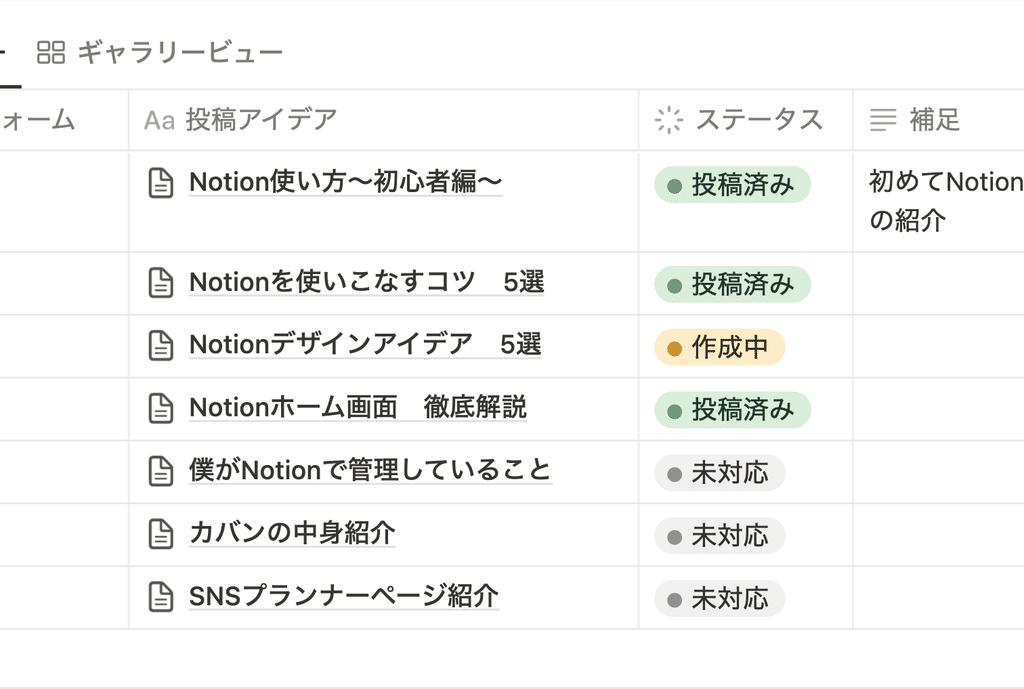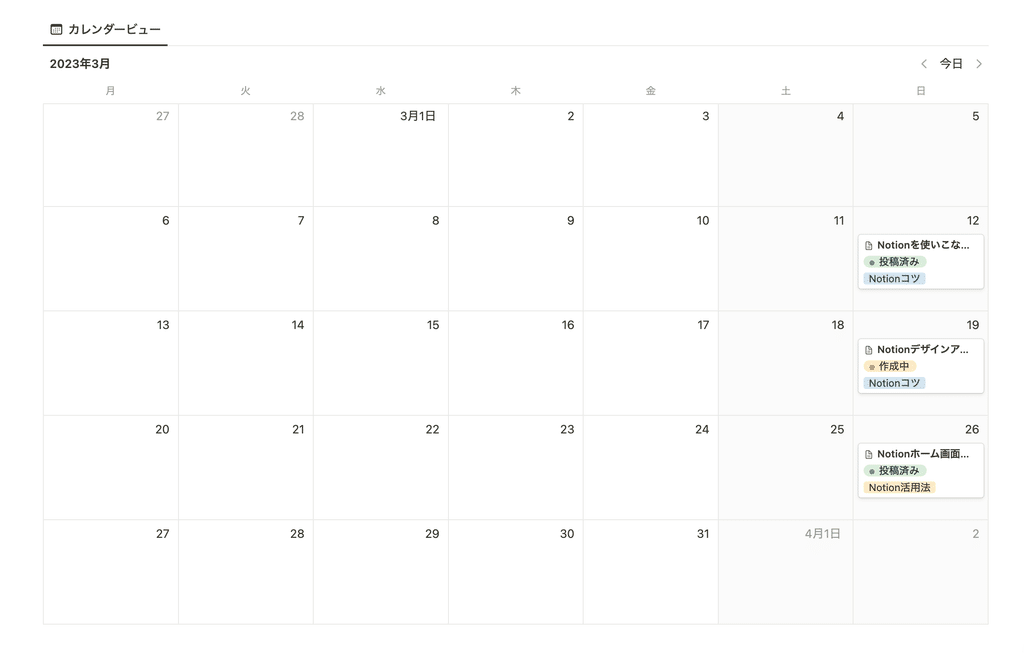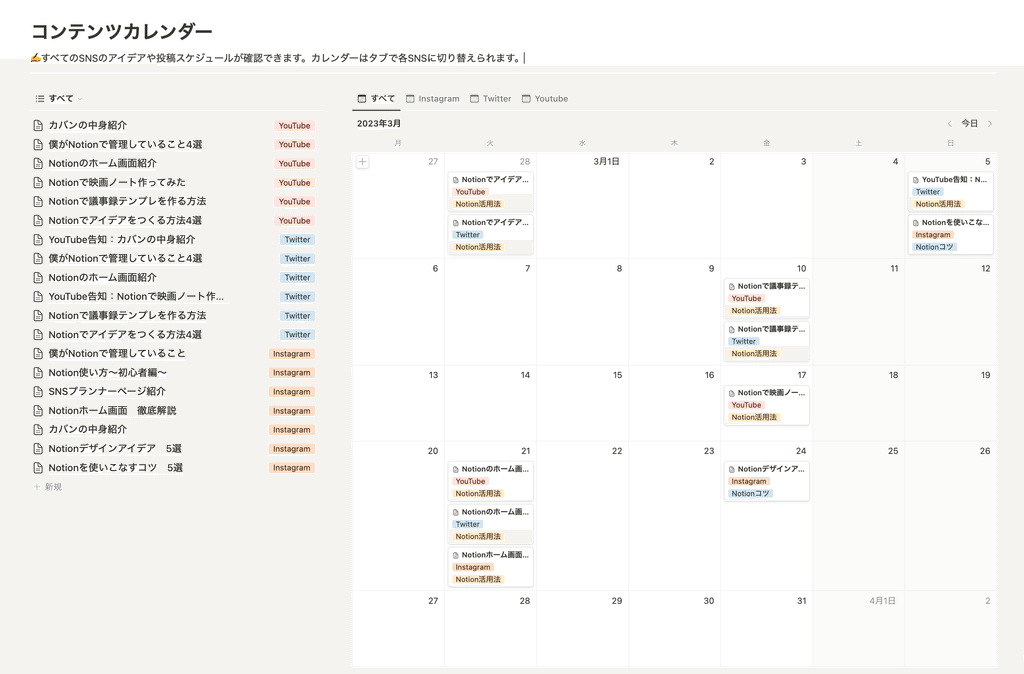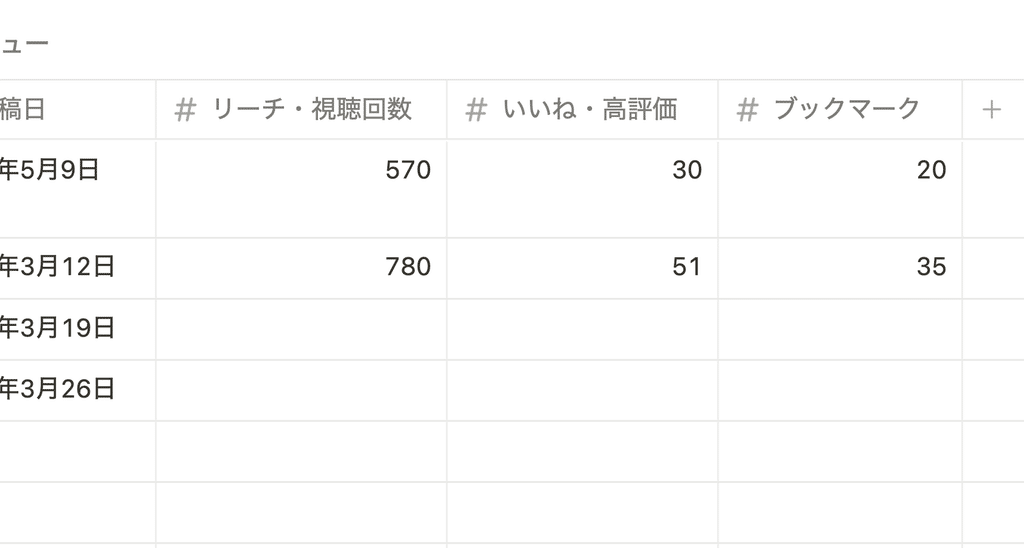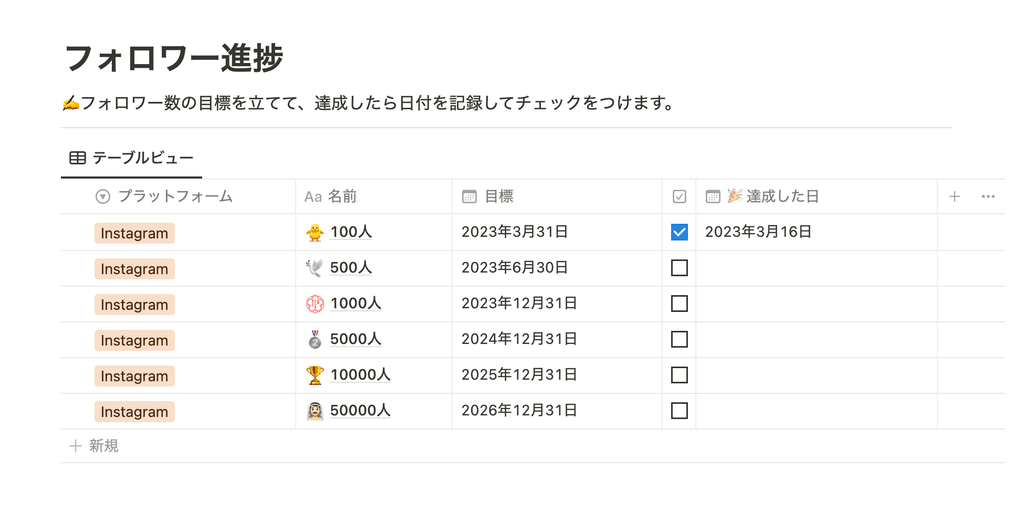こんにちは!Notion公式アンバサダーのReiです。
SNSで発信をしている皆さん。突然ですが、どんなツールを使って投稿内容やスケジュールを管理していますか?
SNSが溢れる今、並行して複数のSNSに目を向けるのは結構頭を使いますよね。
今回はそんなSNSでの発信をしているすべての方にオススメしたい、Notionで複数のSNSをまとめて管理する、SNSプランナーのテンプレートをご紹介します!
今回ご紹介するテンプレは、個人でのSNS運用の管理はもちろん、企業での運用にもオススメの活用事例となっています。
今回はこのテンプレートを詳しく解説していきますので、是非最後までご覧ください!
🎬 Director:Rei
✍🏻 Writer:みのくるみ
複数のSNSをまとめて管理したい!
SNSが欠かせないツールとなった今、個人や企業で複数のSNSの発信をされている方も多いと思います。
僕も普段、YouTubeを中心にNotionに関する発信を行っていますが、同時にTwitterやnoteでも発信をしています。
でも、複数のSNSに同時に意識を向けるのって結構頭を使いますよね。気づくとどれか1つに意識が傾いてしまうこともしばしば……。
また、投稿内容やスケジュールを管理したり、分析を記録するツールの選び方も悩めるポイント。
エクセルやスプレッドシートが主流ですが、スマホで使うにはちょっと使いづらかったり、複数のSNSを俯瞰して管理するのは難しかったりしますよね。
今回は、そんな複数のSNSを一箇所で管理する、NotionのSNSプランナーテンプレを作ってみました!NotionならスマホやiPadからも使いやすく、もっと気軽にSNSを管理することができるのもポイントです。
個人で使用するのはもちろん、企業でSNSを運用している方の投稿管理や分析にもオススメの活用法です。
また、今回のテンプレートではNotionAIが登場します!これを機にAIを活用して、より便利にNotionを使ってみてください。
NotionでSNSを管理する方法。
それでは、今回配布するテンプレートの詳しい中身や、使い方をご紹介していきます。
1. 管理したいSNSのページを開く
SNSプランナーの中には、Instagram、Twitter、YouTubeの3つのページが入っています。さっそく、自分が管理したいSNSのページを開いてみましょう!
もちろん、ページを複製することでSNSの種類を増やしたり、タイトルとアイコンを変更して他のSNSを管理することも可能です。
それぞれのページの中には、各プラットフォームの「投稿管理・分析」と「フォロワー進捗」が入っています。ここではInstagramを例に使い方をご紹介していきます!
2. 投稿のアイデアを考え、記入する
SNSの発信は、まずは投稿のアイデアを考えるところから。
この「投稿管理・分析」では、そんな投稿のアイデア出しから、その後の投稿内容の作成、投稿後の分析までが一箇所で完結できるようになっています。
まずは投稿したい内容を考え、アイデアが浮かんだらタイトルの「投稿アイデア」の部分にメモをしていきましょう。
発信する内容にいくつか種類がある場合は、「ジャンル」のタグを選択すると分かりやすなるのでオススメです。
3. 投稿内容はNotion AIに頼ってみる
投稿のアイデアを考えたら、次はページの中身に投稿の内容を作っていきます。
でも、コンテンツの詳しい中身や実際の投稿文を考えるのって、頭を使うし結構大変ですよね。そんな時にぜひ活用してみてほしいのが、NotionAIです!
実はNotionAIには、自動で文章を作成してくれる機能が沢山あります。今回はAIを活用して、インスタの投稿内容を考えてもらいましょう!
NotionAIの使い方は、各投稿のページを開き、空白の行にカーソルを合わせて「+」ボタンか「/ai」を打ち込み、「AIに依頼」を選択します。
するとAIに依頼する内容を書く枠が出てきます。今回は投稿のアイデアをタイトルに入れているので、「ページタイトルに合わせたInstagramの投稿文章を考えて下さい。」と打ち込んでみます。
するとこのように、AIが自動で投稿内容を作成してくれました!
実際に読んでみると、結構精度が高くて驚きませんか?そして最後には、きちんとハッシュタグも設定してくれています!笑
細かい部分を調整したら、あっという間に投稿内容が完成しそうです。
NotionAIをまだ使ったことがなかったという方は、ぜひこれを機に上手に活用して、より便利にNotionを使ってみてください!
4. 進捗やスケジュールの管理も簡単
「投稿管理・分析」では、投稿のステータスを管理する事もできます。
コンテンツを作っている時は「作成中」に、投稿をし終わったら「投稿済み」に変更しておきましょう。
また投稿が完成し、投稿日を決めたら「投稿日」の欄に日付を入れてみましょう。すると、その下のカレンダーで日付から投稿予定が確認できます。
また、トップのページに戻ってみると、インスタだけでなくすべてのSNSの投稿予定を俯瞰して確認することができます。
複数のSNSに同時に意識を向けるのは大変ですが、これなら偏りなく全体を見ることができそうですね!
5. 投稿を分析する
投稿が終わったら、最後は分析をしてみましょう。
ここでは例として、各SNSのインサイト(アナリティクス)に共通するような、リーチ、いいね数、保存数などを項目にしてみました。
ある程度投稿が溜まったら数値を見比べてみると、どういった投稿が反応が良かったかが分かり、アイデア出しや次の投稿に活かすことができます。
6. フォロワーの目標も楽しみながら達成
SNSを運用していく上で、フォロワー数はひとつ大事な目標ですよね。
各ページの「フォロワー進捗」の部分では、そんな目標をゲーム感覚でちょっと楽しく管理できるようにしてみました!
使い方は始めに1000人、10000人などの区切りごとに達成したい目標の日付を設定し、達成できたらチェックを付けて達成した日を記録していくだけです。
目標の進捗も楽しみながら、発信が継続できると良いですね!
まとめ
以上が、NotionでSNSを管理する方法のご紹介でした!いかがだったでしょうか?
ぜひこれを機にAIを活用して、より便利にNotionを使ってみてください。
書籍「Notionライフハック」好評発売中です!36種類のテンプレート付きで、Notionの具体的な活用方法をたっぷりご紹介しています。
YouTubeでもNotionの使い方や具体的な活用例などをご紹介しているので、こちらもよかったら合わせてご覧ください。
引き続き、忙しい毎日が捗るような、暮らしとNotionに関する情報を発信していきます。
最後まで読んでいただき、ありがとうございました!
また次回の記事でお会いしましょう。